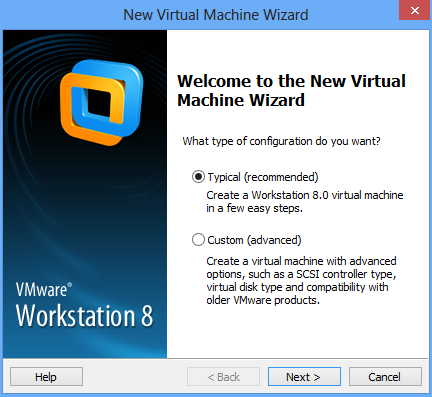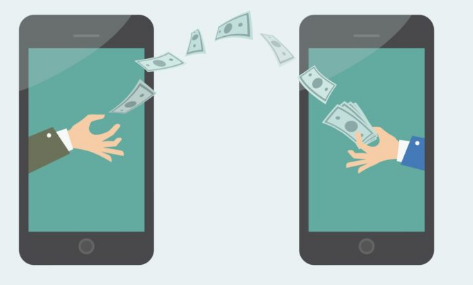Приступите Твиттер обележивачима на десктопу - Водич
Па, скоро сви ми у неком тренутку живимо свакодневни живот Твиттер корисник који је ово урадио. Недуго затим, Твиттер је додао малу функцију под називом Ознаке која вам је у основи омогућила да сачувате твеетове и да их сачувате. Дакле, нисте морали да волите и ретвитујете твеетове само с једином сврхом да их заправо сачувате. У овом чланку ћемо говорити о приступу Твиттер обележивачима у Десктоп - Туториал. Почнимо!
Проблем је што овај одељак Ознаке има ману јер је доступан само у верзији мобилне апликације уместо у верзији за радну површину.
Ако буде овако, значи да не можете да обележите твеетове са радне површине, као ни да приступите онима које сте већ обележили.
Твиттер је такође додао функцију обележивача у своје апликације такође неко време. Функција вам такође омогућава да сачувате твеет у наменском одељку апликације. Заправо је много боље него да га проследите или лајкујете. Ако нисте пажљиви, одељак са обележивачима такође може бити претрпан, међутим, боље је него заправо кренути на ретвеет и / или омиљену руту. Нажалост, ова функција је заправо ограничена на апликације. Не само да не можете да обележите твеетове са веб верзије, већ им не можете ни приступити. Срећом, постоји заиста једноставно решење; Твиттер мобиле.
Приступите Твиттер обележивачима
Твиттер обележивачи можда нису део верзије веб странице за рачунаре, али су интегрисани у мобилну веб верзију. Ако желите да приступите Твиттер обележивачима на радној површини, посетите мобилну верзију Твиттера.
Пријавите се у верзији за мобилне уређаје, а затим кликните на слику профила на врху. Тада ће се отворити мени заједно са опцијом Ознаке. Додирните га да бисте видели све своје означене твеетове. Подразумева се чак и да ако је потребно да твит означите са радне површине, ово је стварни начин да то урадите.
Твиттер који ову опцију није додао у верзију радне површине своје веб странице је заправо смешан. Функција обележивача је заиста корисна; заједно са толико твеетова на временској траци корисника, и заиста великим бројем ретвитова цитирају твеетове, као и твеетове који су им се свидели. То прати неколико твитова или добра нит није лака. Поента није само у томе да му дате друштвени подстицај, већ да бисте могли поново да га прочитате када затреба.

Даље | Твиттер обележивачи на радној површини
Корисници се, међутим, могу задовољити слањем твеетова некоме, што укључује друге људе и тешко је погодан за употребу. Да бисте ову функцију додали у верзију радне површине веб странице, заправо не би било потребно много. Размотрите како Твиттер мења начин на који апликације независних произвођача могу да користе свој АПИ, што неке од најбољих застарева. Корисницима би требало да пружи и боље искуство.
Ако вам је ово незгодан начин за приступ Твиттер обележивачима на вашој радној површини. Момци, увек можете да користите функцију обележивача у прегледачу. Прегледачи имају функцију синхронизације која вам даје дозволу за синхронизацију обележивача између различитих радних површина, па чак и мобилних уређаја. Такође можете да направите посебну фасциклу за твитове које обележите и избегнете да се мешају са свим осталим што сте обележили. Ово функционише само ако момци не користите апликацију Твиттер на телефону пуно или уопште не користите.
Зашто се пребацити са лике-а на боокмарк? |. | Твиттер обележивачи на радној површини
Па, током протеклих неколико година Твиттер је полако променио и понашање дугмета „Свиђа ми се“ (раније познатог као Фаворит). Некада је то био начин да се покаже захвалност за објаву. То је такође било заобилазно решење за чување твеетова и аутоматизацију задатака помоћу услуга као што је ИФТТТ.
Сада се функција „Свиђа ми се“ користи стварно јавно, а такође утиче и на Твиттер-ов механизам за препоруке. Кад год неко из вашег круга воли туђи твеет, он се приказује на вашем фиду. Твиттер ће чак послати обавештење вашим следбеницима за твитове који су вам се такође свидели.
Ако сте вољели твеетове само да бисте их сачували за касније. Па ово вероватно није оно што желите да се догоди.
Заправо ћете морати да започнете са обележавањем твеетова. Означавање се врши приватно и подаци се не деле ни са ким. Одвојени одељак за Твиттер обележиваче заправо садржи све ваше обележене твеетове. Погледајмо како функција Твиттер обележивача функционише у мобилној апликацији и на веб локацији.
Како можете обележити твеетове у апликацији за мобилне уређаје | Твиттер обележивачи на радној површини
Кад год прегледате ваш Твиттер феед, а онда наиђете на твеет или везу. Оно што желите да сачувате за касније, а затим кликните на дугме Дели. То исто можете да урадите и из проширеног приказа твита.
ограничење рачуна је достигнуто ицлоуд
- У искачућем прозору потребно је да кликнете на Додај Твеет у обележиваче.

Пронађимо га сада и у одељку обележивача на Твиттер-у.
- Идите на почетни екран апликације Твиттер, а затим кликните на икону профила у горњем левом углу (или превуците прстом од леве ивице екрана).
- Одавде треба да кликнете на Ознаке.

- Сада ће се овде приказати сви ваши сачувани твеетови. На врху ће бити и најновији обележени твит. Твит ће обухватити и све приложене медије. Можете да кликнете на њега да бисте проширили твеет и видели одговоре.
Ако желите да избришете твеет из обележивача, кликните на дугме Дели, а затим одаберите Уклони из обележивача.
Како можете да обележите твеетове на веб локацији Твиттер-а? |. | Твиттер обележивачи на радној површини
Процес је исти као и веб локација Твиттер, којој се може приступити са било ког рачунара или мобилног веб прегледача.
- Прво отворите веб страницу Твиттер и пронађите твеет који желите да додате у обележиваче.
- Додирните дугме Дели на дну твита.
- У менију додирните Додај Твеет у обележиваче. Твит ће такође бити обележен.
- Пронађите одељак Ознаке је заиста лакше на веб локацији за рачунаре. Такође ћете видети дугме Ознаке на бочној траци. (Ако користите лаптоп или мањи екран, а бочна трака је у компактном режиму, тада ћете заправо видети само икону обележивача.)
- Додирните дугме Ознаке на бочној траци да бисте отворили обележене твеетове.
- Сада можете да прегледате и све сачуване твеетове.
Ако желите да избришете твеет са листе обележивача, додирните дугме Дели и одаберите Уклони Твеет из обележивача.
Закључак
Добро, то је било све народе! Надам се да вам се свиђа овај чланак и да ће вам такође бити од помоћи. Пошаљите нам своје повратне информације о томе. Такође ако имате додатних питања и проблема везаних за овај чланак. Затим нас обавестите у одељку за коментаре испод. Ускоро ћемо вам се јавити.
Желим ти леп дан!
Такође погледајте: Преглед: Да ли је Путлоцкер сигуран или легалан за употребу?